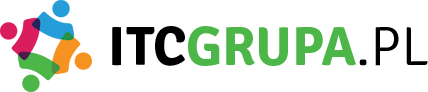Jak sprawdzić który program spowalnia komputer?
Czy zdarzyło Ci się kiedyś, że Twój komputer działał znacznie wolniej niż zwykle? Może zastanawiałeś się, który program jest winowajcą spowolnienia? W tym artykule dowiesz się, jak sprawdzić, który program spowalnia Twój komputer i jak temu zaradzić.
1. Monitorowanie użycia zasobów systemowych
Aby zidentyfikować program, który spowalnia Twój komputer, warto rozpocząć od monitorowania użycia zasobów systemowych. Możesz to zrobić za pomocą menedżera zadań, który jest wbudowany w system Windows.
- Otwórz menedżer zadań, naciskając kombinację klawiszy Ctrl + Shift + Esc.
- Przejdź do zakładki „Procesy”.
- Posortuj procesy według użycia procesora lub pamięci, klikając na odpowiednią kolumnę.
- Zwróć uwagę na procesy, które zużywają dużą ilość zasobów. Mogą to być programy, które działają w tle i spowalniają Twój komputer.
2. Wyłączanie zbędnych programów
Po zidentyfikowaniu programów, które zużywają dużo zasobów, możesz spróbować je wyłączyć, aby poprawić wydajność komputera. Oto jak to zrobić:
- Otwórz menedżer zadań, naciskając kombinację klawiszy Ctrl + Shift + Esc.
- Przejdź do zakładki „Procesy”.
- Zaznacz program, który chcesz wyłączyć.
- Kliknij prawym przyciskiem myszy i wybierz opcję „Zakończ zadanie”.
- Potwierdź, że chcesz zakończyć działanie programu.
3. Aktualizacja programów i systemu operacyjnego
Często przestarzałe programy lub system operacyjny mogą powodować spowolnienie komputera. Dlatego ważne jest, aby regularnie aktualizować wszystkie zainstalowane programy oraz system operacyjny. Aktualizacje często zawierają poprawki błędów i optymalizacje, które mogą poprawić wydajność komputera.
3.1 Aktualizacja programów
Aby zaktualizować programy na komputerze, wykonaj następujące kroki:
- Otwórz program, który chcesz zaktualizować.
- Przejdź do ustawień programu.
- Znajdź sekcję „Aktualizacje” lub „Oprogramowanie”.
- Sprawdź, czy są dostępne nowe aktualizacje.
- Jeśli tak, zainstaluj je, postępując zgodnie z instrukcjami na ekranie.
3.2 Aktualizacja systemu operacyjnego
Aby zaktualizować system operacyjny, wykonaj następujące kroki:
- Otwórz menu Start.
- Przejdź do ustawień systemu.
- Znajdź sekcję „Aktualizacje i zabezpieczenia”.
- Kliknij na „Sprawdź dostępność aktualizacji”.
- Jeśli są dostępne aktualizacje, zainstaluj je, postępując zgodnie z instrukcjami na ekranie.
4. Skanowanie komputera w poszukiwaniu złośliwego oprogramowania
Czasami spowolnienie komputera może być spowodowane złośliwym oprogramowaniem, takim jak wirusy, trojany czy programy szpiegujące. Dlatego warto regularnie skanować komputer w poszukiwaniu takiego oprogramowania. Możesz skorzystać z antywirusowego programu, który jest zainstalowany na Twoim komputerze lub skorzystać z darmowych narzędzi dostępnych w internecie.
Podsumowanie
Jeśli Twój komputer działa wolniej niż zwykle, istnieje wiele czynników, które mogą być odpowiedzialne za to spowolnienie. W tym artykule omówiliśmy kilka podstawowych kroków, które możesz podjąć, aby zidentyfikować programy, które spowalniają Twój komputer, oraz poprawić jego wydajność. Pamiętaj, że regularne aktualizacje, wyłączanie zbędnych programów i skanowanie komputera w poszukiwaniu złośliwego oprogramowania mogą znacznie poprawić działanie Twojego komputera.
Aby sprawdzić, który program spowalnia komputer, wykonaj następujące kroki:
1. Otwórz Menedżer zadań, naciskając jednocześnie klawisze Ctrl + Shift + Esc.
2. Kliknij zakładkę „Procesy” lub „Szczegóły”, w zależności od wersji systemu operacyjnego.
3. Posortuj procesy według zużycia zasobów, klikając na odpowiednie kolumny, takie jak „CPU” lub „Pamięć”.
4. Zidentyfikuj programy, które zużywają dużo zasobów. Mogą to być aplikacje, które nie są aktualnie używane, ale nadal działają w tle.
5. Aby zakończyć niepotrzebne procesy, kliknij prawym przyciskiem myszy na nazwie procesu i wybierz opcję „Zakończ zadanie” lub „Zakończ proces”.
Link tagu HTML do strony https://www.fundacja-steczkowskiego.pl/ można utworzyć w następujący sposób:
„`html
Tekst linku
„`
Zamiast „Tekst linku” możesz wpisać dowolny tekst, który będzie wyświetlany jako link.